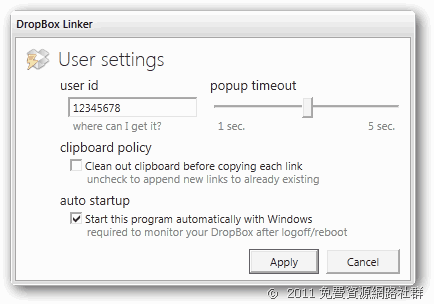
Dropbox 是一款非常方便的網路文件備份、同步工具,我想大部分的讀者應該都知道它的便利性,尤其當手邊有超過一台電腦時,它就成了不可或缺的軟體。
免費資源網路社群介紹過一系列的 Dropbox 相關工具,例如把介面變得更酷更好用的 Views.fm、雲端播放器 DropTunes 或是一鍵快速同步檔案的 Dropbox Shell Tools,如果你覺得不太過癮,本文要介紹的 Dropbox Linker 也是一款非常方便的小工具。
網站名稱:Dropbox Linker
網站鏈結:https://dropboxlinker.codeplex.com/
下載鏈結:進入上方網站後點擊右邊的 DOWNLOAD,在按 I AGREE 。
Dropbox Linker 能讓使用者自動複製下載鏈結的小工具,在將檔案拖曳到 Public 共享資料夾後,Dropbox Linker 會出現提示訊息並自動將連結複製到剪貼簿中,也就是說使用者不用在進到 Public 資料夾裡取得分享鏈結,只要按滑鼠右鍵→貼上,就可以把下載連結傳給對方。
使用教學
將 Dropbox Linker 下載後先不要執行,因為要先取得您 Dropbox 帳號的 ID 號才能夠進行程式的設定,先將任意檔案拖曳到 Dropbox 的「Public」資料夾內。
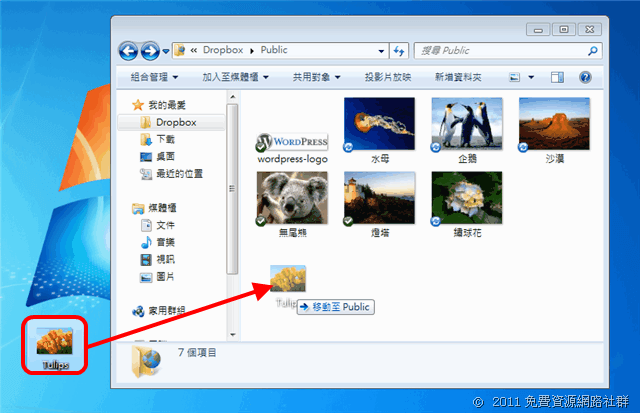
然後在檔案上方按滑鼠右鍵→「Dropbox」→「Copy Public Link」來複製檔案下載鏈結,通常格式會看起來像是:https://dl.dropbox.com/u/12345678/Koala.jpg ,那串數字就是你的 ID 。
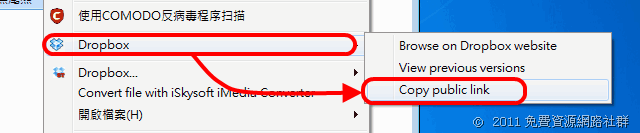
第一次開啟 Dropbox Linker 會出現如下的設定畫面,將剛才取得的 Dropbox ID 號填入 User ID 的欄位中,也可以調整是不是開機自動執行此工具、以及提示訊息的顯示時間。
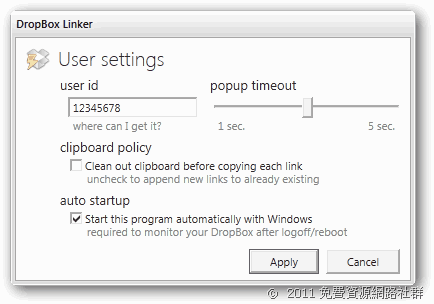
Dropbox Linker 之後會常駐在右下角的系統列,只要將檔案拖曳到 Dropbox Public 共享資料夾裡,上傳完成之後右下角就會跳出提示,並自動複製該檔案的下載分享鏈結,如果一次拖曳超過一個檔案也沒有問題喔!Dropbox Linker 依然能夠複製所有的下載鏈結,非常方便。
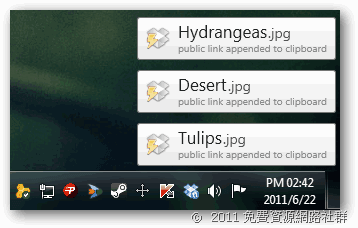
自動複製後,只需要用 Ctrl + V 來貼上就會看到下載鏈結。








